word如何不让标点符号在首 word怎么不让标点符号在句首
更新时间:2024-02-04 17:17:41作者:qiaoyun
平时大家在编辑word文档的过程中,可能会遇到一些行首会出现标点符号,但是很多人并不需要,所以就想要将其取消,那么word如何不让标点符号在首呢?其实简单设置一下就可以了,有需要的用户们可以跟着笔者一起来看看word不让标点符号在句首的详细方法吧。

方法如下:
1、选定目标段落文本,单击鼠标右键,弹出功能菜单。
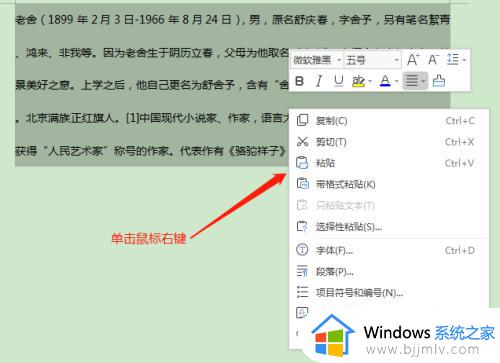
2、选择【段落(P)…】,弹出段落对话框。
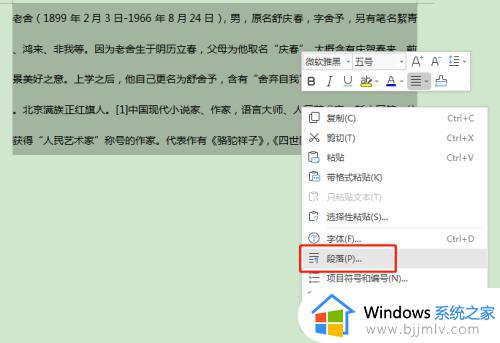
3、在段落对话框,选择【换行和分页(P)】选项卡,设定换行参数。
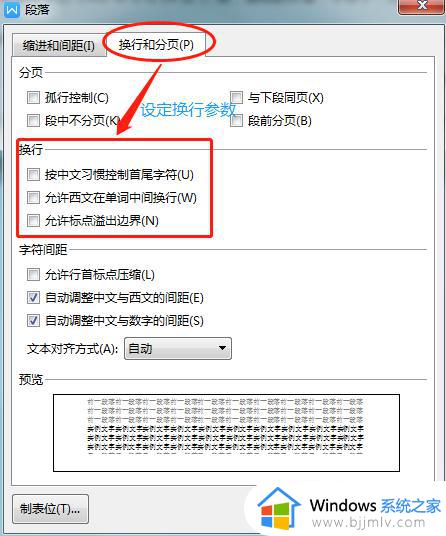
4、换行参数,勾选复选框【按中文习惯控制首尾字符】和【允许标点溢出边界】。
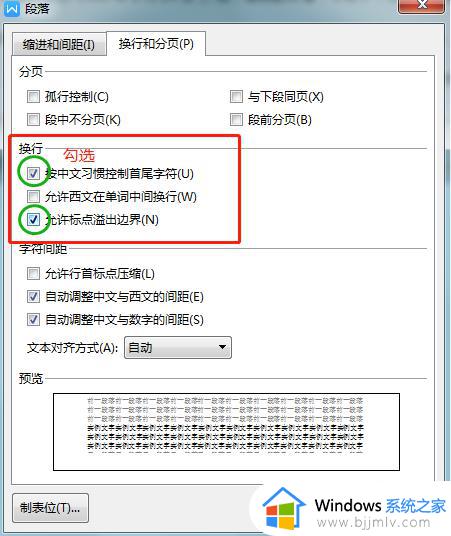
5、点击【确定】,完成禁止行首出现标点符号的设置,结果如图所示。
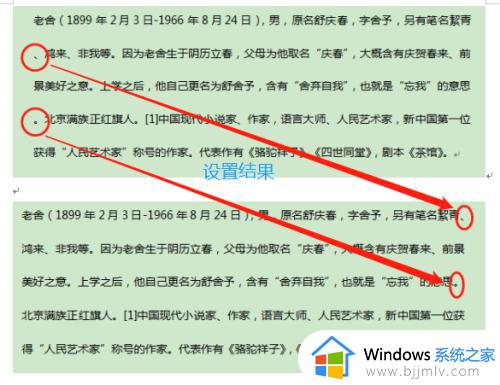
以上给大家介绍的就是word怎么不让标点符号在句首的详细内容,有需要的用户们可以学习上述方法步骤来进行操作,希望帮助到大家。
word如何不让标点符号在首 word怎么不让标点符号在句首相关教程
- 怎么设置标点符号不在首排 word怎么避免标点符号在行首
- word如何不统计标点符号 word怎么不计标点符号的字数
- 如何统一word文档中标点符号样式 如何统一word里的标点符号样式
- word打不出中文标点符号怎么回事 word文档打不出中文标点如何解决
- 电脑的标点符号怎么打上去 电脑怎样输入标点符号
- 首行缩进2字符怎么设置 word首行缩进2字符的设置方法
- 电脑打不出中文标点符号怎么回事 电脑打不出中文标点符号如何解决
- word文档首行缩进两个字符怎么搞 word首行缩进两个字符在哪里设置
- 首页不显示页码怎么设置 word怎样让首页不显示页码
- 电脑标点符号按哪个键顿号显示 电脑键盘标点符号顿号怎么打出来
- 惠普新电脑只有c盘没有d盘怎么办 惠普电脑只有一个C盘,如何分D盘
- 惠普电脑无法启动windows怎么办?惠普电脑无法启动系统如何 处理
- host在哪个文件夹里面 电脑hosts文件夹位置介绍
- word目录怎么生成 word目录自动生成步骤
- 惠普键盘win键怎么解锁 惠普键盘win键锁了按什么解锁
- 火绒驱动版本不匹配重启没用怎么办 火绒驱动版本不匹配重启依旧不匹配如何处理
电脑教程推荐
win10系统推荐